# Linux 基础命令初学习
--------------------------------------------------------------
* ## ls[-选项][参数]
ls显示当前目录列表
选项: -a 显示所有文件,包括隐藏文件
-l 显示详细信息
-d 查看当前目录属性
-h 人性化显示(人性化显示会将文件的大小由字节数转为以KB,MB单位)
* ## ll[-选项][参数]
ll是ls -l的别名
------------------------------------------------------------

------------------------------------------------------------
* ## cd[参数]
cd切换当前目录
* ## mkdir[-选项][参数]
mkdir创建新目录
选项:-p 递归创建(实现一次创建多级目录)
* ## rmidr[参数]
rmdir删除空目录(注意只是空目录)
参数:文件夹或路径
------------------------------------------------------------
* ## cp[-选项][原文件或目录][目标目录]
cp 复制目录和文件
选项:
-r 复制目录
-p 保留文件属性(文件创建时间等基本属性)
* ## mv[-选项][原文件或目录][目标目录]
mv 剪切文件或目录重命名
选项:
-b 覆盖同名文件前创建一个备份
创建的备份文件(目录)的名称为在原文件(目录)名后加是一个“~”。
-f 直接覆盖同名文件
重命名的例子:
将tmp目录下的index目录剪切到limingwei目录下并且重命名为index2
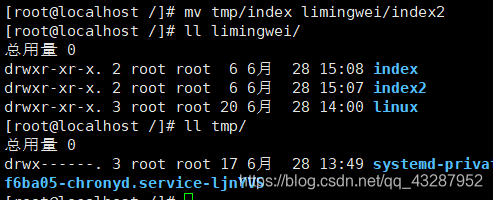
* ## rm[-选项][参数]
rm 删除文件(删除后的文件无法恢复)
选项:
-f 强制删除(若不选该选项,系统会在删除时逐级问你是否确定删除)
-r 删除目录
若要同时执行两个选项,则使用-fr

* ## touch[参数]
touch 创建一个新的空文件
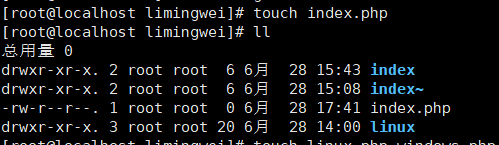
若要同时创建多个空文件时要用空格符隔开

若要创建名称中带空格符的文件则需要用在文件名外添加双引号

* ## less[参数]
查看文件内容
参数 文件名
快捷键:
空格 翻页
pageup 往上翻页
回车 换行
上键 往上换行
q 退出
/ 搜索
n 查找下一个
* ## chmod[-选项][权限][参数]
chmod 改变文件或目录权限、
选项 R 递归(当选中该选项后对目录的权限修改会同样影响它的子目录和内部文件)
权限 R 可读
W 可写
X 可执行
修改权限有两种写法:
第一种:
使用 用户等级 赋值符 权限 的形式
用户等级:
所有者 u 所属组 g 其他人 o 全部 a
赋值符:
+ 增加权限 - 减少权限 = 赋予当前权限
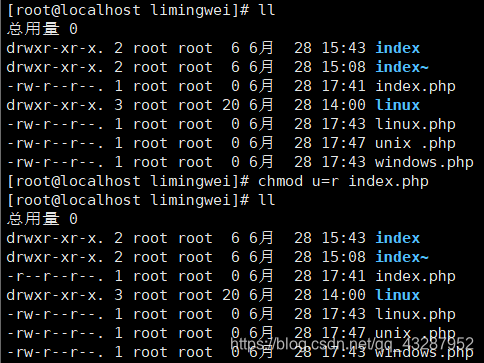
第二种:
使用数字表示
r——4
w——2
x——1
若要使全部成员获取全部权限则为777(7表示4+2+1,即全部权限rwx)

* ## vi[参数]
vi 全屏幕纯文本编辑器
参数 文件名
快捷键:
i 命令模式 执行写入,命令模式进入编辑模式
Esc 编辑模式切换到命令模式
/ 命令模式搜索(按n查找下一个)
:set number 命令模式显示行数
:wq 命令模式执行保存退出
:w 命令模式保存
:q 命令模式执行退出
* ## yum[选项][参数][软件包]
选项:-y 表示一切选择yes
参数:install 安装软件包
update 更新软件包
remove 删除软件包
----------------------------------------------------------------------------
注:

文件类型
- 文件//常用
d 目录//常用
l 软连接
b 块设备
p 管道
c 字符串设备
s 接口文件
rwx 所有者的权限
r-x 所属组的权限
r-x. 其他人的权限
r 可读
w 可写
x 可执行//相当于windows双击软件运行
. 文件的安全标签

